Tweet Adder4(ツイートアダー4)の使い方 日本語マニュアル
Tweet AdderはTwitterのルールに沿った上で最大限効率化を目指したツールになります。
レベルが高い検索機能(店舗集客に地域検索、除外キーワード対応)やフィルタリングによるアンフォロー機能、ブラックリスト、ホワイトリスト、予約投稿、RSS、リツイート, マルチアカウント同時進行、クラウドなどのプロフェッショナルなモードなど、多数の機能を兼ね備えています。フォロー、アンフォローもTwitter社のルールに従った上で、最大限効率化するように設計されています。たとえば、非アクティブなアカウントや外国人を簡単にフィルタリングできます。
このページではTweet Adder4の使い方を具体的に紹介します。
ツイートアダー4 特徴
- MacとWindows、Linux対応
- 月額ではなく、1回払い
- 3年間の運用実績
まず、体験版をダウンロードしてください。
Tweet Adder4のユーザーマニュアルはこちらにあります(English)
Tweet Adder4のユーザーマニュアル
日本語マニュアルは当サイトが用意しましたので、日本語がよい人はこちらを読み進めてください。
なお、体験版には
1アカウントまで
フォロー数 250
アンフォロー数 250
ツイート数(予約投稿) 25
メッセージ数 25
まで、という制限があります。
体験版は次の1、2を飛ばし3から読み進めてください。
ツイートアダー4 Twiiter Adderをはじめる方法
Tweet Adder4からAPIの採用になりました(体験版をご利用の方はライセンス設定はする必要がありません。)
1、ライセンスを登録
Registrationからメールに添付されたライセンスキーを入力します。Activate Licenseをクリックします。
2、Twitterのアカウントを登録
Manege UserからTwitterのアカウントを入力、ライセンスキーを選択、Add Userを押します。 複数アカウント利用する場合、この作業を繰り返します。ライセンス数は購入する際に決めます。体験版は1アカウントまでです。
● Manege Userの画面
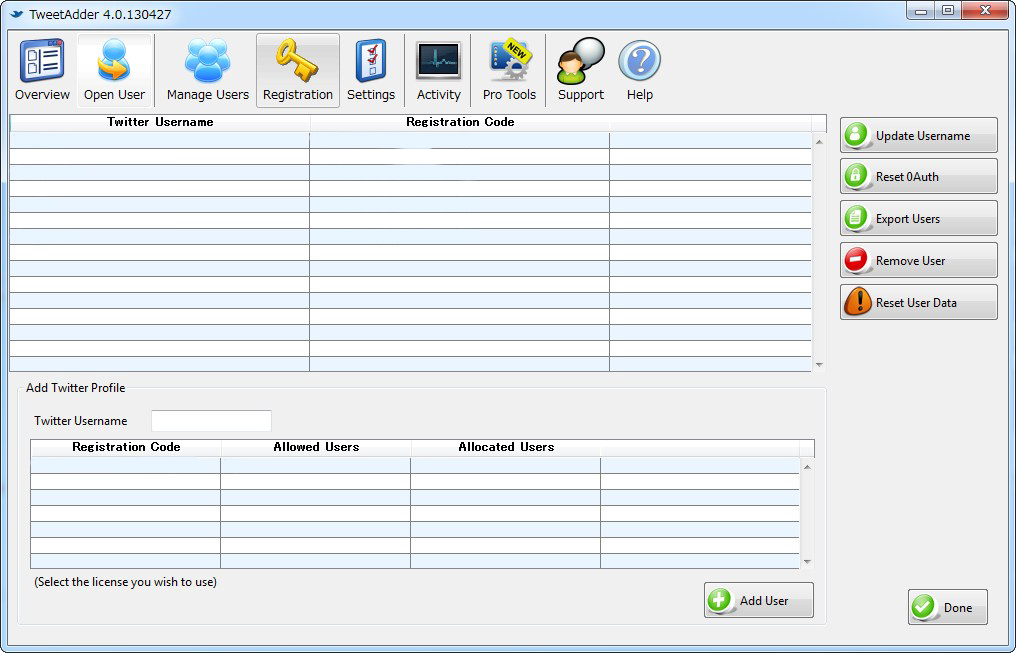
3、APIと連動
Overviewに画面を切り替えます。Overviewは全体の画面を俯瞰する画面です。
TwitterのAPIと連動するため、登録したTwitterのユーザーアカウントをオフからオンに切り替えます。オンにするボタン(画面下にTurn off onボタンがある)を押すと、ユーザーIDをパスワードの入力画面がひらきます。ユーザーIDをパスワードを入力すると、番号がもらえます。その番号は自動的に入力されるので、Submitを押すだけです。
● Overview画面
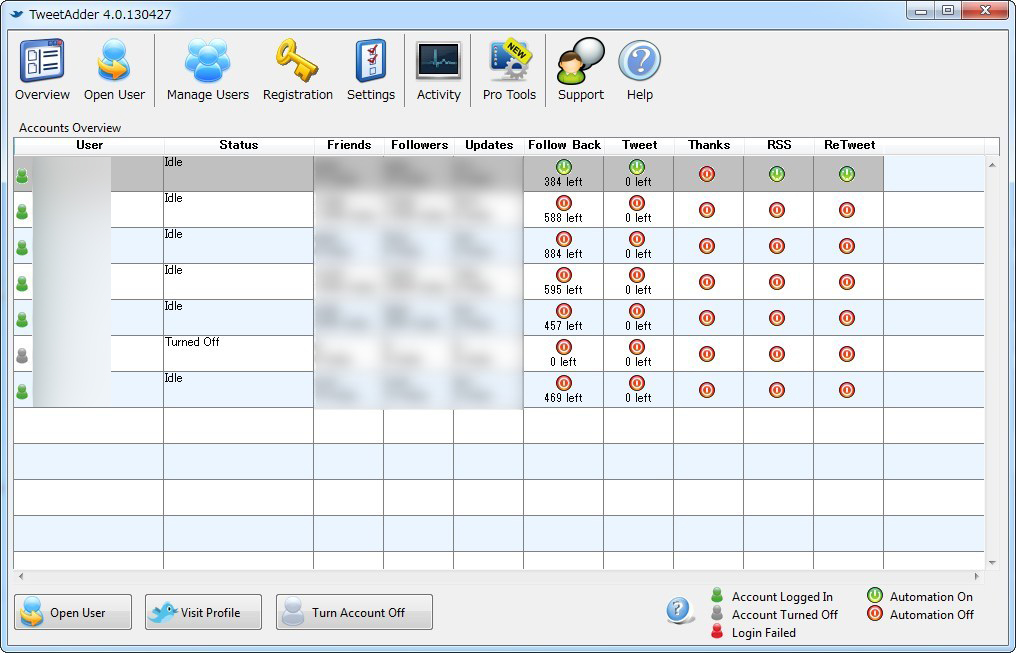
● IDとパスワードを入力します
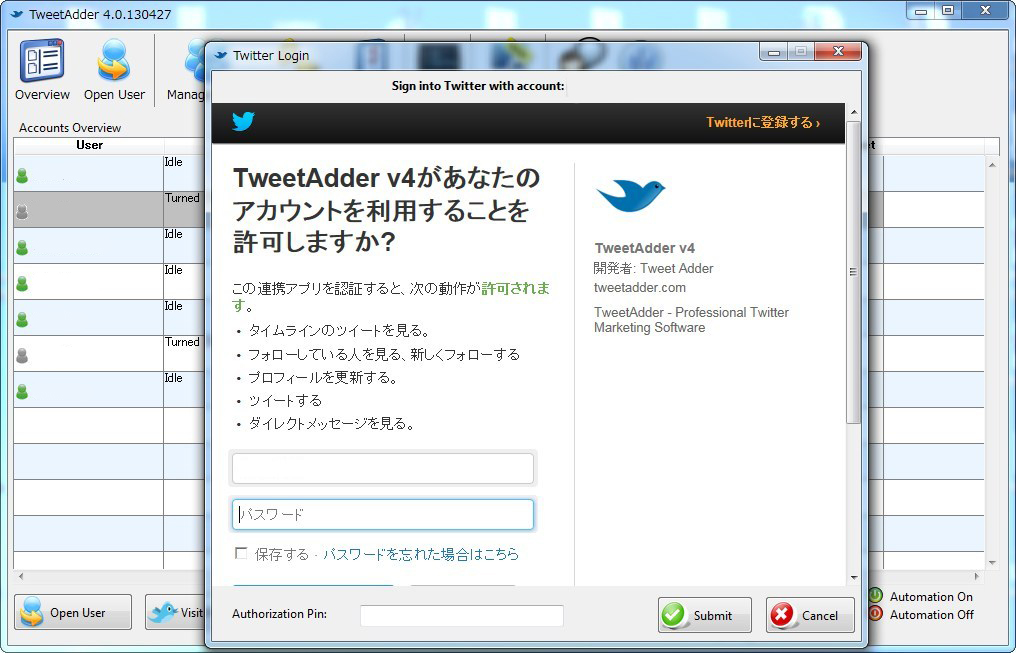
● ログインすると番号が表示され、番号が自動的に入力されます。Submitを押すだけです。
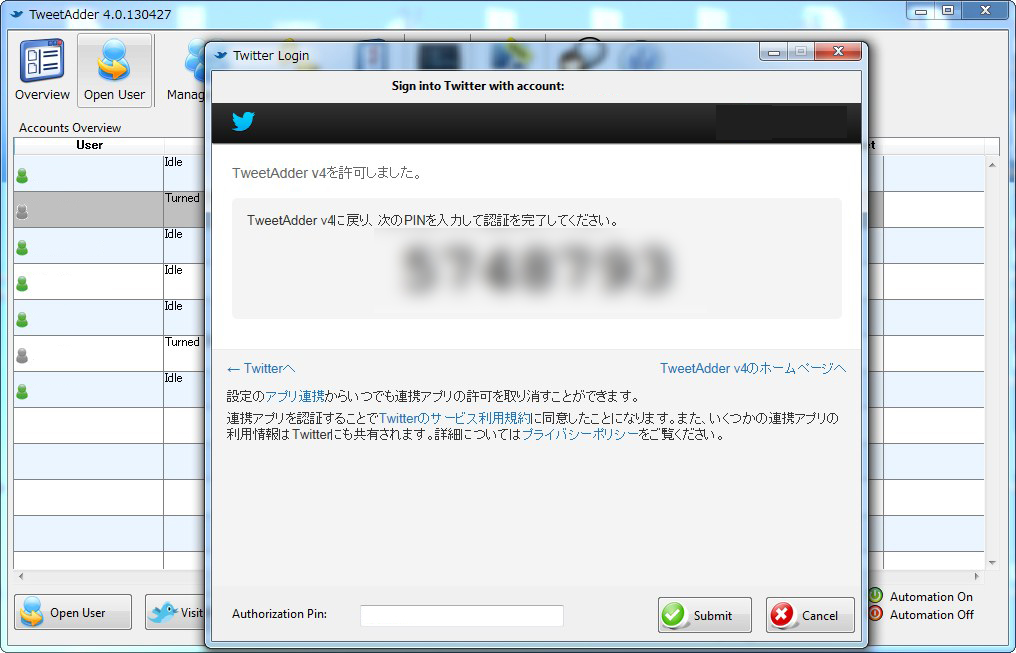
4、開始
Open Userを押すと、フォローやアンフォロー、フォロー返し、リツイート、メッセージなどの設定ができます。 それでは、各々の機能について解説していきます。
ツイートアダー4 検索してフォロー
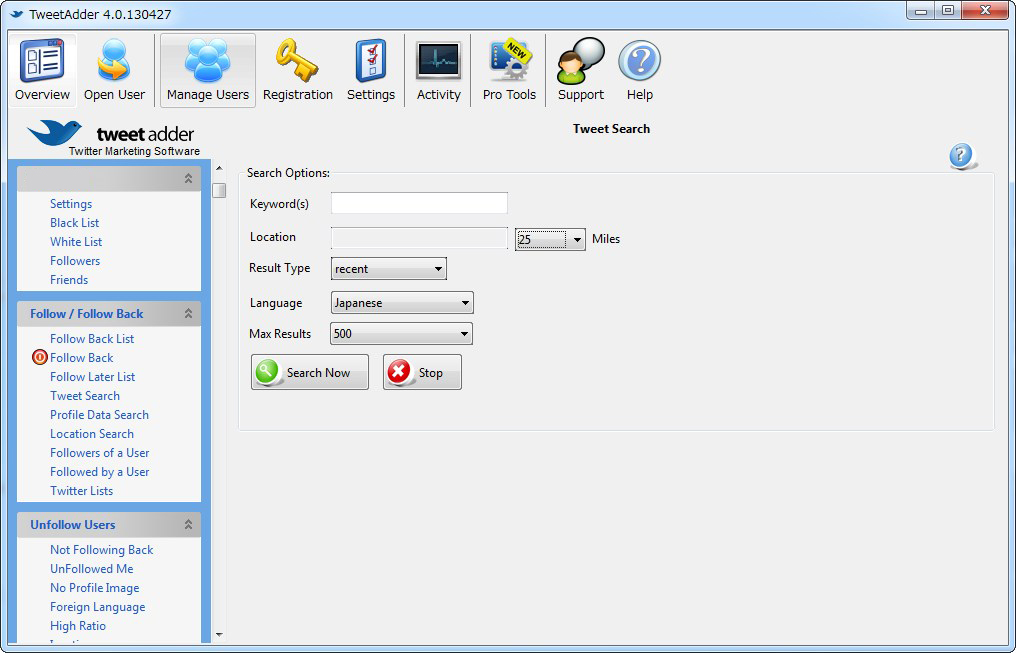
キーワードを検索します。日本人のみ指定できます。人気のツイートや最近のツイート、そのミックスを抽出することができます。
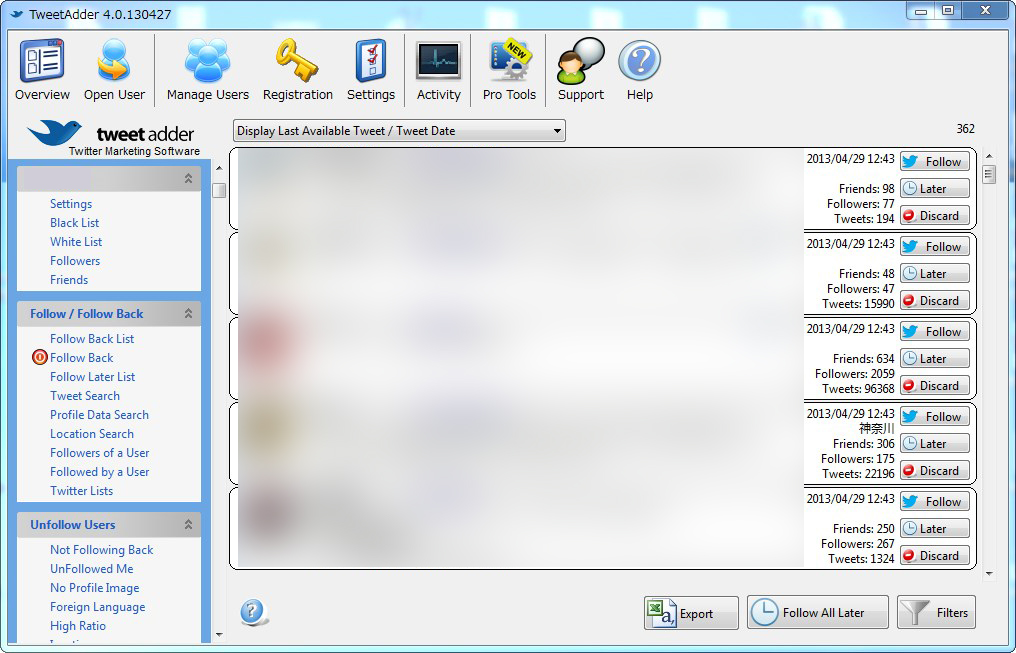
Twitterの利用規約を守るため、完全なオートメーションは避けられていますが、ひとりフォローすると次の人にカーソルがあわさる親切設計です。つまり、マウスを押しているだけでフォローが完了します。テレビを見ながらでも楽勝です。
Follow All Laterのボタンを押せば、検索のみをして後からフォローすることも可能です。急用が入った場合も対応できます。
Tweet adderには地域集客や店舗集客に便利なLocation Searchがあります。
Location Search < Locationをクリック < メニューが開くので、地域名を入力します(日本語可)。 候補が表示されるので、選択してinsert。
距離はマイルで設定されています。50マイルは80kmになりますので、あまり大きな値を設定しない方がよいでしょう。
東京から80km圏内は、栃木の小金井、茨城県の羽島、埼玉の岡部、神奈川の小田原、千葉の館山や旭あたりになります。東京から30km圏内は、東京の立川、埼玉の大宮、神奈川の横浜、千葉の我孫子あたりになります。ちなみに、千葉県の千葉は30km以上あります。ご参考にしてください。
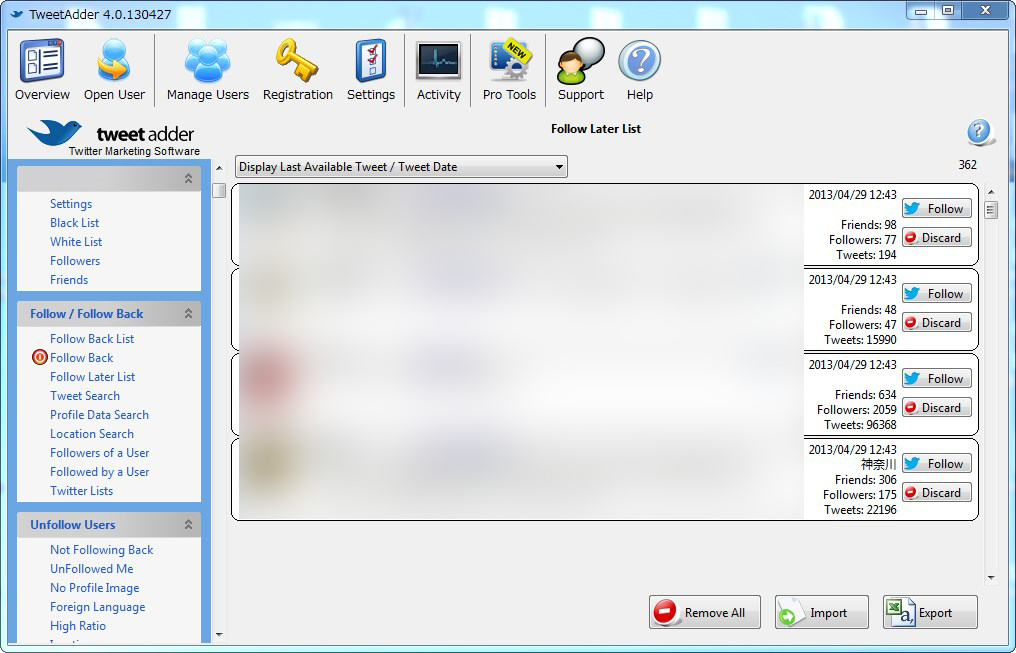
上記はFollow Later Listの画面です。検索データはインポートとエクスポートにも対応しています。
ツイートアダー4 フォロー返し
フォロー返しは、Follow Backから自動でできます。フォロー返しのスピード等も自由に調整できます。
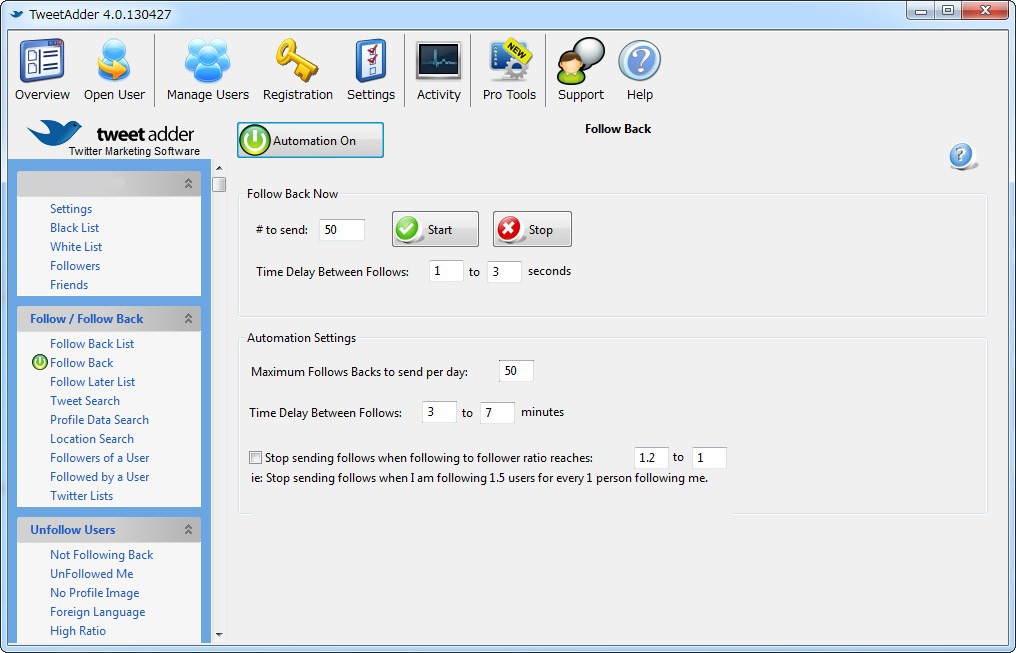
ツイートアダー4 アンフォローの機能を解説
アンフォローは様々なフィルタリングが用意されています。
● Not Following Back
フォロー返ししてくれない人が表示されます。
● No Profile Image
プロフィールに写真を用意していない人が表示されます。
● Foreign Language
Japaneseを選ぶと、日本人以外が表示されます。いろいろな想定ケースがあるためか、一部、日本人も紛れているようです。 フォロー返しを自動にすると、外国人の人が紛れてしまうため、大変便利な機能です。
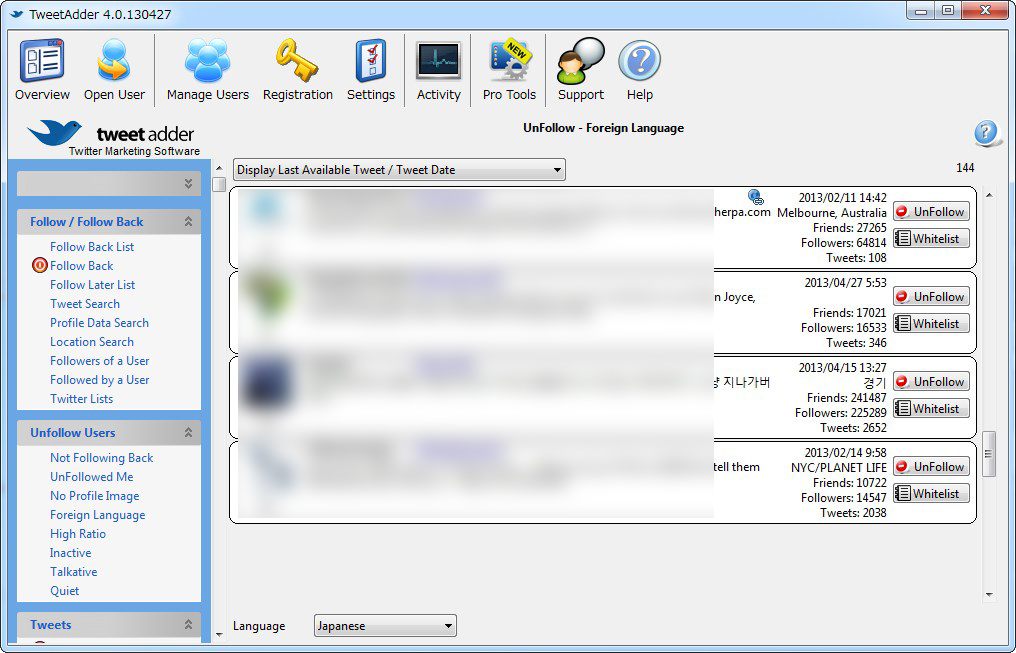
● High Ratio
フォロワーよりもフォロしている人の割合が多い人が表示されます。
● Inactive
Twitterで活動していない人が表示されます。日にちを指定してApplyを押します。 こちらも大変便利な機能です。
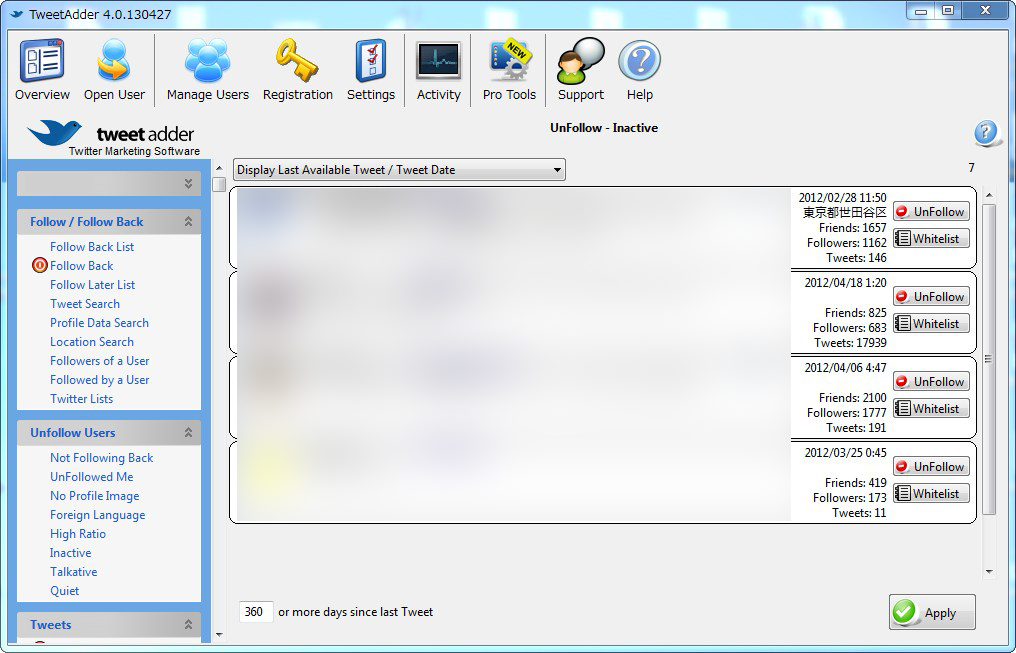
● Talkative(お喋りな)
つぶやきの割合が多い人が表示されます。つぶやきを頻度が高すぎるスパムのようなアカウントがすぐにわかります。1日のつぶやき数を指定し、Applyを押します。
● Quiet(静かな)
逆にまったくつぶやきをしていない人を表示できます。こちらも1日のつぶやき数を指定し、Applyを押します。
ツイートアダー4 リツイート、RSS、予約投稿、よりプロフェッショナルなモードの紹介
● 予約投稿・自動投稿
テキストでインポートエクスポートができるため、大変使い勝手がよいです。間隔も調整できます。
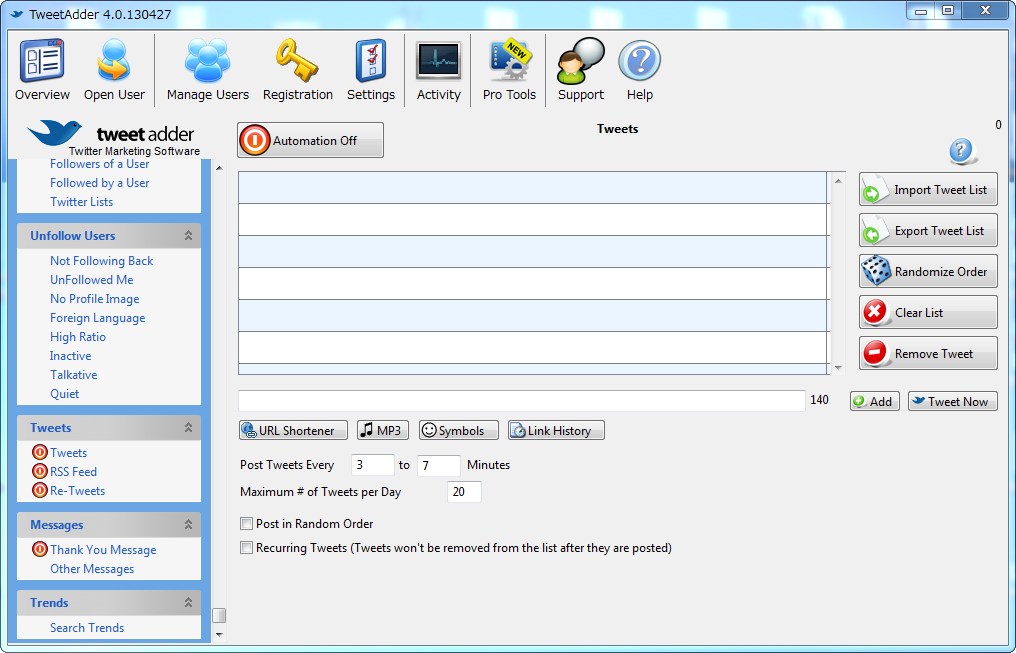
● RSS
複数のブログと連動させることができます。
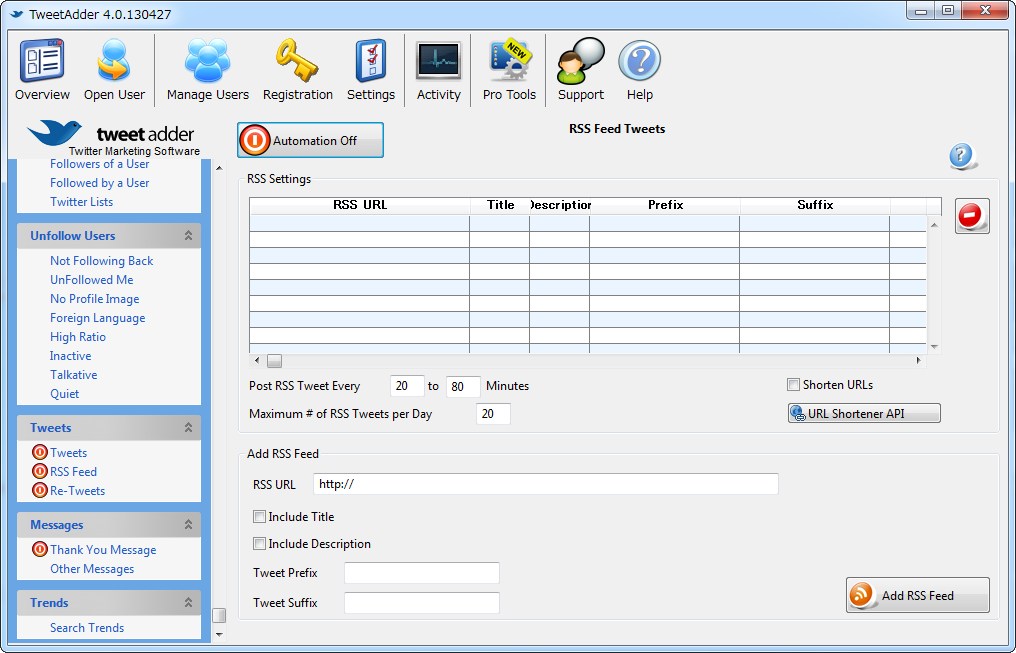
● リツイート
リツイートは日本語は対応していません。しかし、空にすると、指定したIDのユーザーをリツイートしていきます。
英語の文字列もうまく活用すると、使えます。
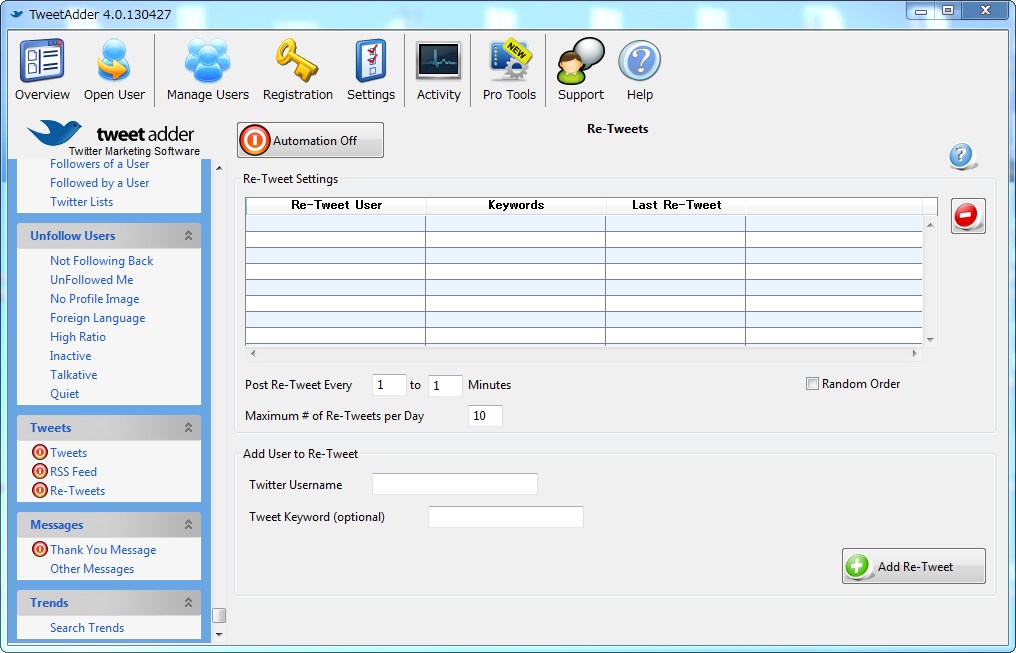
* 日本語対応するように要望を送っておきましょう。
● ログ機能
詳細なログがリアルタイムで表示されます。ソフトウェアが何をしているのか、的確に把握できて玄人も安心できます。
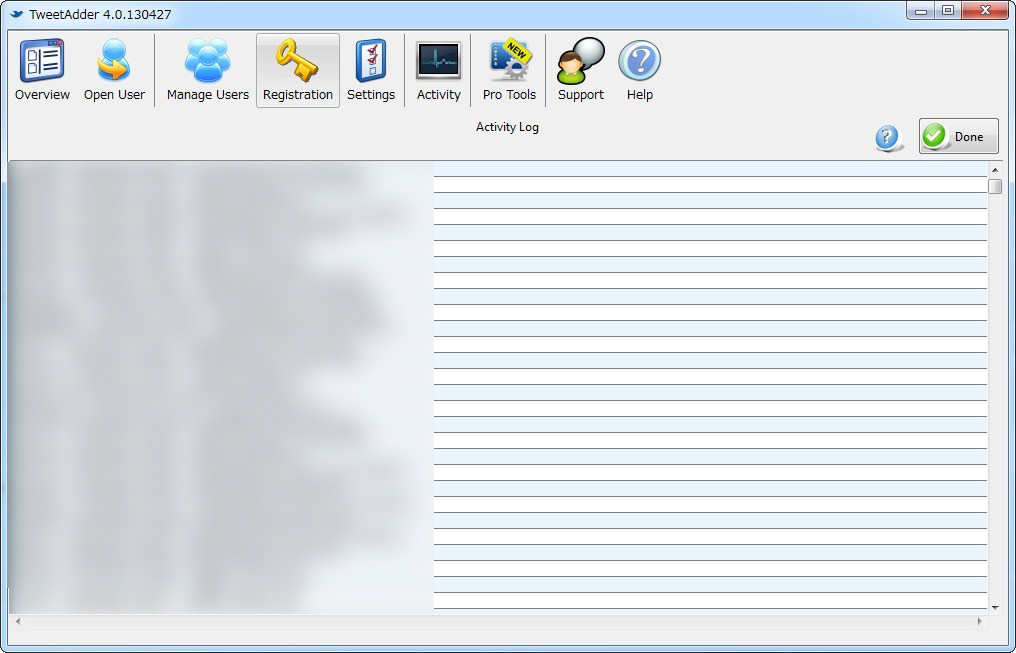
● IPやクラウドの機能
よりプロフェッショナルな機能として、IPの設定やクラウドモードが用意されています。
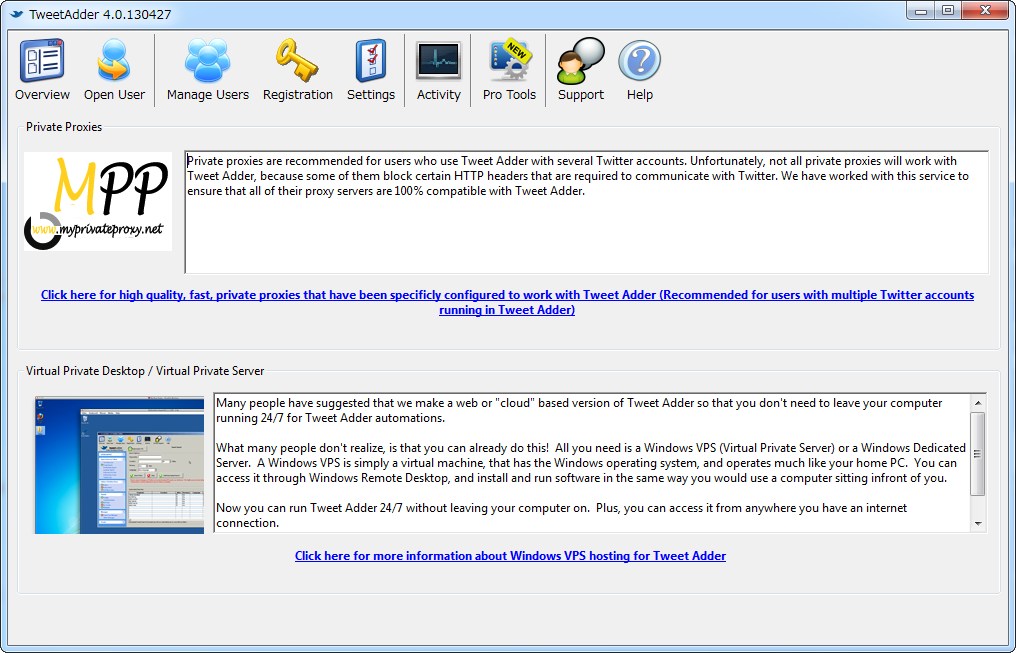
Tweet Adder4の動画マニュアルはこちらにあります(English)
開発会社が提供しているものです。
Tweet Adder4のおすすめ設定
フォロワー数が多いと動作がもっさりする場合があります。その場合の回避策です。
● TIPS! Tweet Adder4をより快適に使うためのオススメ設定 その1
Setting → Load Twitter Profile Images のチェックボックスを外す
プロフィール画像を読み込まないため、速度があがります。
● TIPS! Tweet Adder4をより快適に使うためのオススメ設定 その2
こちらはアカウントごとに設定を変える必要があります。
Open User → Setting(隠れていますので▽マークを押します) → Load Data Profile Following/Follower When Loggiing inのチェックボックスを外す
ログイン時にデータを読み込むのをやめることにより、快適になります。
Update Follower/ Following Lists every…
デフォルトの設定値は30-40になっていますが、フォロワーが多い場合は120-240ぐらいにしてください。ゆったりしたペースで行うことにより、負荷が減ります。
これらの設定を行うと、数万人のフォロワーを抱えていても、わりと快適に使えます。
追記:月額課金の移行へのアナウンスが開始されはじめました。今ならまだ間に合います。2013.7.3現在。公式サイトが変更されていた場合ははごめんなさい。日本語参考サイト。
Tweet Adder4が月額課金に移行 1回払いはラストチャンス

コメントを残す